Vous trouvez le nouveau menu contextuel de Windows 11 peu pratique ? Depuis la dernière mise à jour du système, le menu du clic droit a été simplifié et nécessite un clic supplémentaire pour afficher toutes les options. Heureusement, il est possible de retrouver l’ancien affichage avec une simple modification. Voici les étapes pour restaurer le menu contextuel classique dans l’Explorateur de fichiers.
Comment retrouver l’ancien menu contextuel du clic droit sous Windows 11 ?
- Microsoft a changé le menu contextuel dans Windows 11
- Revenir au menu contextuel de Windows 10 avec l’Éditeur de registre
- Notre méthode pour restaurer le menu en un clic
Microsoft a changé le menu contextuel dans Windows 11
Avec Windows 11, Microsoft a introduit un nouveau menu contextuel du clic droit dans l’Explorateur de fichiers et sur le bureau. L’objectif principal de cette modification est d’améliorer l’ergonomie et la rapidité d’exécution des actions courantes tout en offrant une interface plus moderne et épurée.
Dans les versions précédentes de Windows, le menu contextuel était souvent surchargé d’options à cause de logiciels tiers ajoutant leurs propres entrées. Cela entraînait un allongement du menu et des temps de chargement plus longs. Pour remédier à ces problèmes, Microsoft a opté pour une nouvelle présentation plus compacte, mettant en avant les actions les plus courantes et regroupant les options avancées sous un bouton supplémentaire : Afficher plus d’options.
Ce changement s’inscrit dans la volonté de Microsoft d’unifier et moderniser l’expérience utilisateur sur Windows 11 en réduisant la complexité des menus et en optimisant les performances du système.
Revenir au menu contextuel de Windows 10 avec l’Éditeur de registre
PowerShell permet d’effectuer la modification en une seule commande, sans avoir à naviguer dans les paramètres de Windows. Cette solution est particulièrement utile pour ceux qui souhaitent une méthode rapide et directe.
- Appuyez sur Windows + X et sélectionnez Windows PowerShell (Admin).
- Confirmez l’exécution en tant qu’administrateur si une fenêtre de contrôle utilisateur apparaît et exécuter la commande suivante :
reg add "HKEY_CURRENT_USER\Software\Classes\CLSID\{86CA1AA0-34AA-4E8B-A509-50C905BAE2A2}\InprocServer32" /f /ve- Tapez la commande suivante dans PowerShell pour redémarrer l’Explorateur de fichiers et appliquer les changements :
Stop-Process -Name explorer -Force; Start-Process explorer
Après avoir appliqué cette modification, l’ancien menu contextuel de Windows 10 sera restauré immédiatement. Si vous souhaitez annuler ce changement plus tard, il suffit de supprimer cette même clé de registre.
Notre méthode pour restaurer le menu en un clic
Si vous ne souhaitez pas utiliser PowerShell ou modifier manuellement le registre, il est possible d’appliquer la même modification via un fichier .reg. Ce dernier permet d’automatiser le processus en intégrant directement les valeurs nécessaires dans le registre Windows. Il suffit d’exécuter le fichier et de redémarrer l’Explorateur pour voir immédiatement l’ancien menu contextuel réapparaître.
Cette solution est idéale pour les utilisateurs recherchant une approche sans risque et sans besoin de taper une commande. Elle offre exactement le même résultat que la méthode PowerShell mais sans nécessiter d’accès à l’interface en ligne de commande.
En cas de besoin, un fichier de restauration est également disponible pour revenir facilement au menu contextuel par défaut de Windows 11. Ainsi, vous pouvez tester la modification sans crainte et restaurer les paramètres d’origine en un simple double-clic.
Sources et ressources
- Communauté Microsoft - Restaurer l’ancien menu contextuel du clic droit dans Windows 11
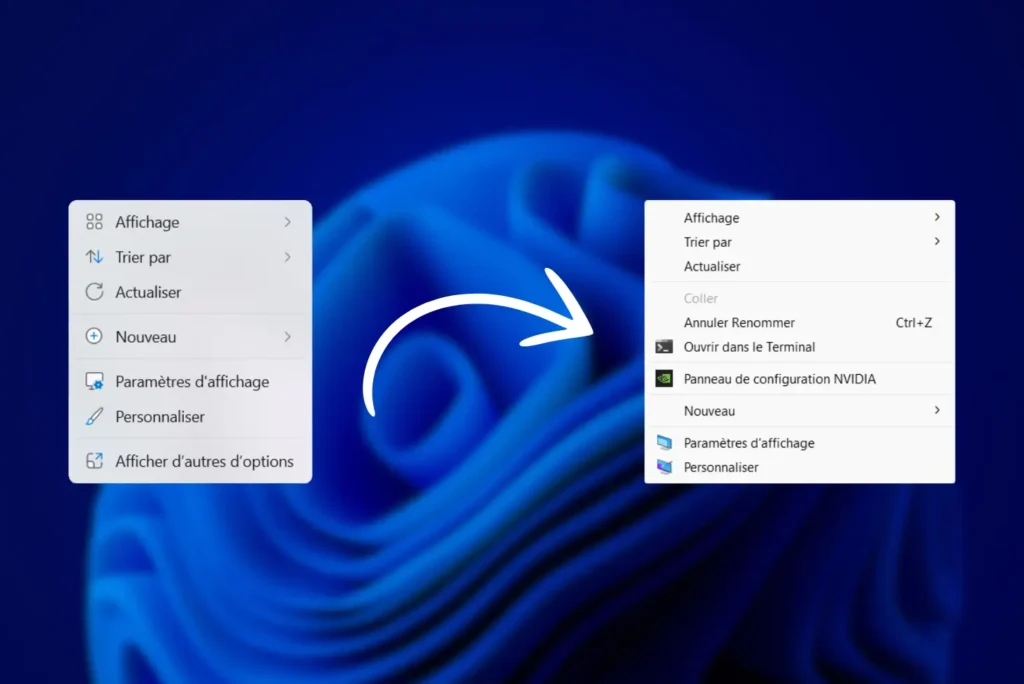



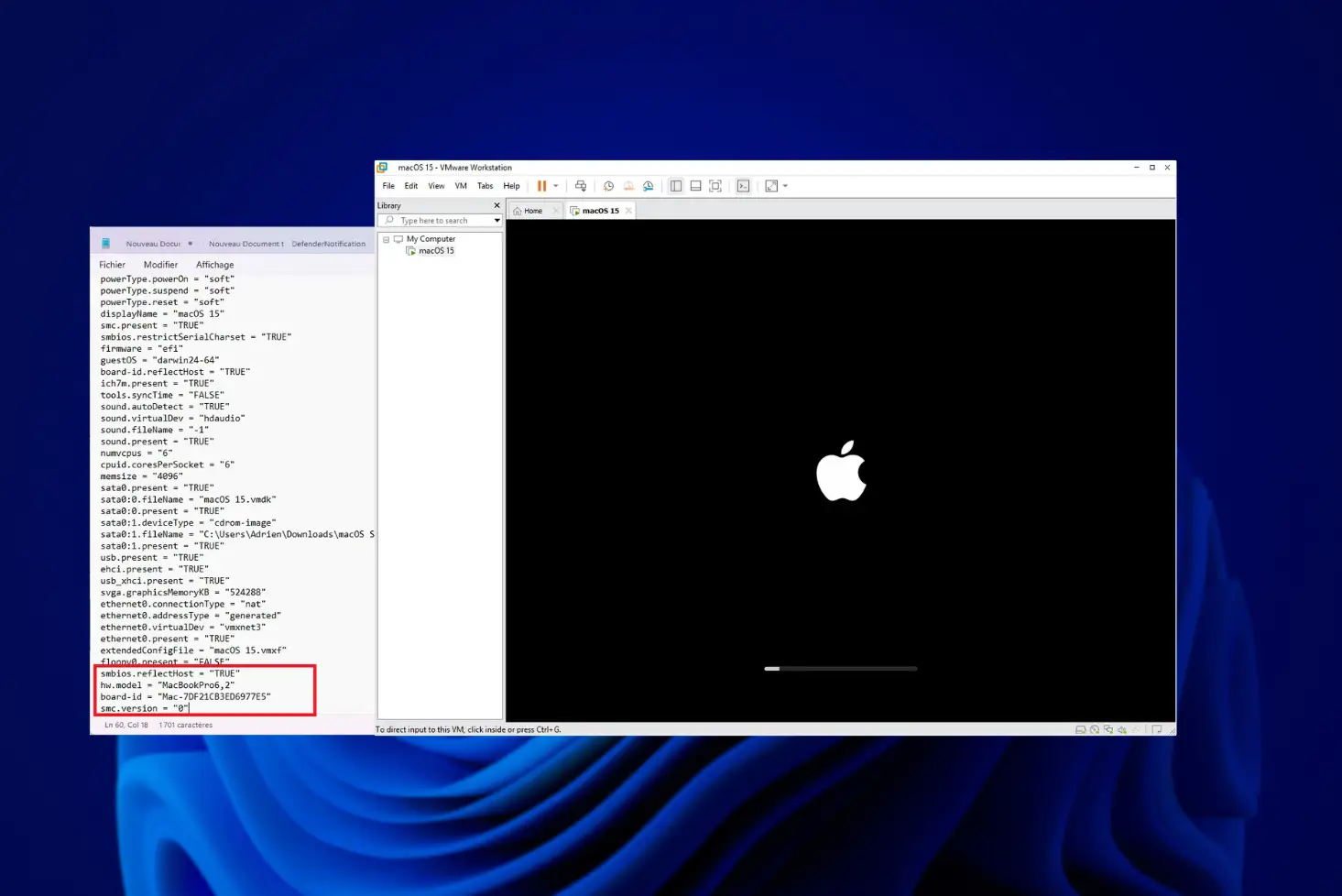



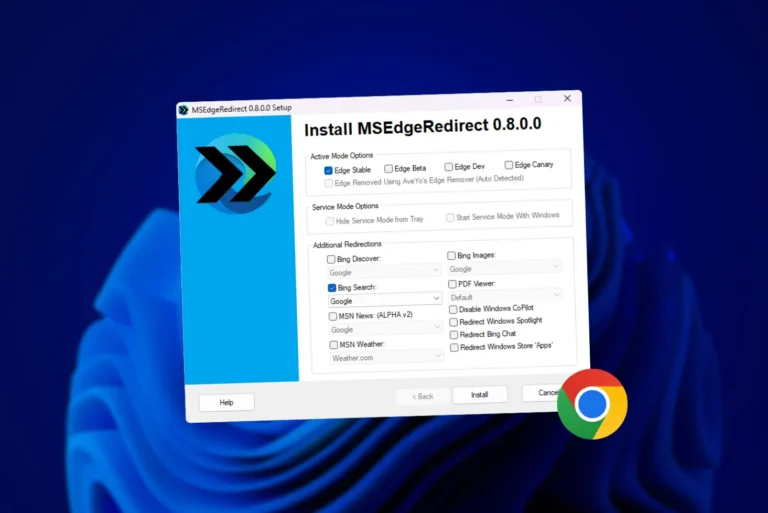





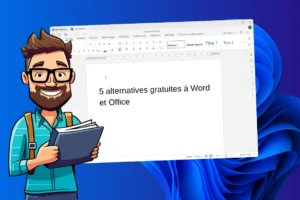
Soyez le premier à démarrer la discussion !